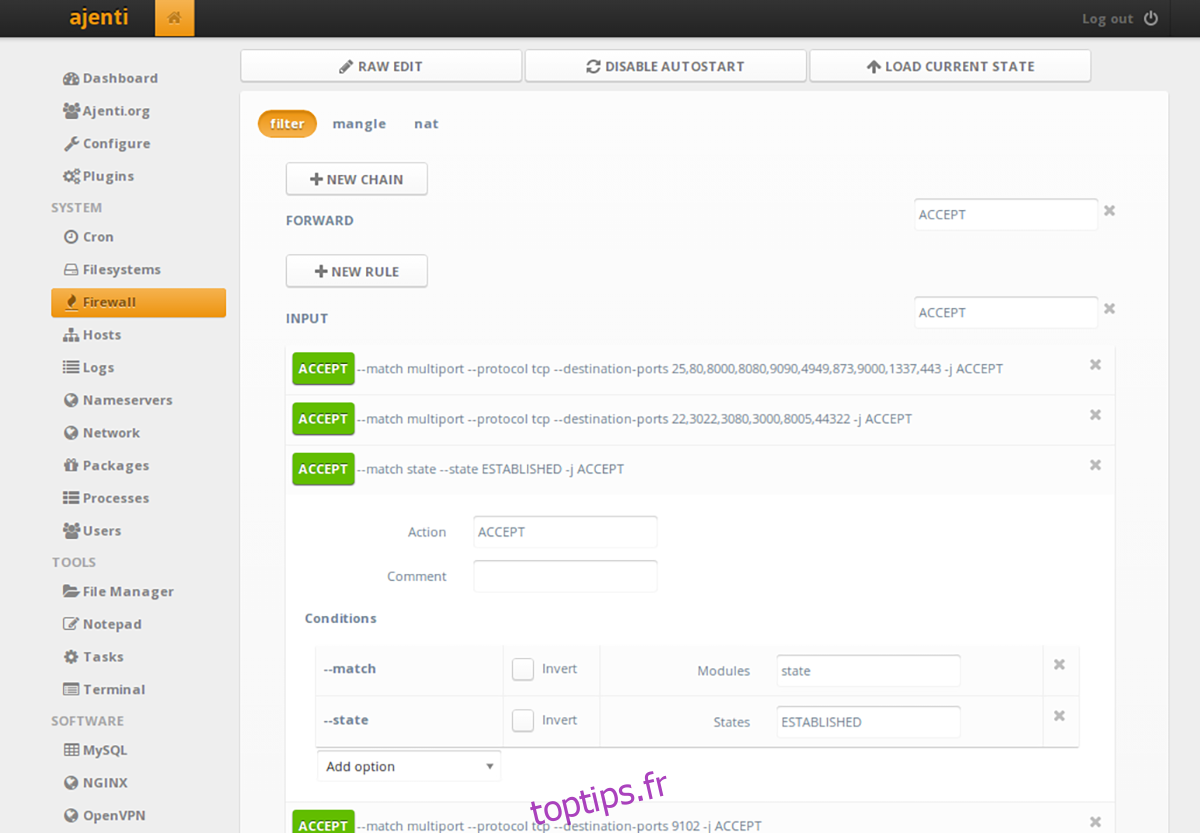Ajenti est un outil de surveillance Web pour les serveurs et les VPS. Une fois installé, Ajenti est capable de fournir une surveillance en temps réel, un shell Web pour les commandes de terminal et bien d’autres choses. Dans ce guide, nous allons vous montrer comment configurer Ajenti sur Ubuntu Server.
Remarque : bien que ce guide se concentre sur Ubuntu Server, Ajenti prend en charge divers systèmes d’exploitation Linux, notamment Redhat Enterprise Linux, CentOS, Debian, etc. N’hésitez donc pas à suivre ce guide d’installation même si vous n’utilisez pas Ubuntu Server.
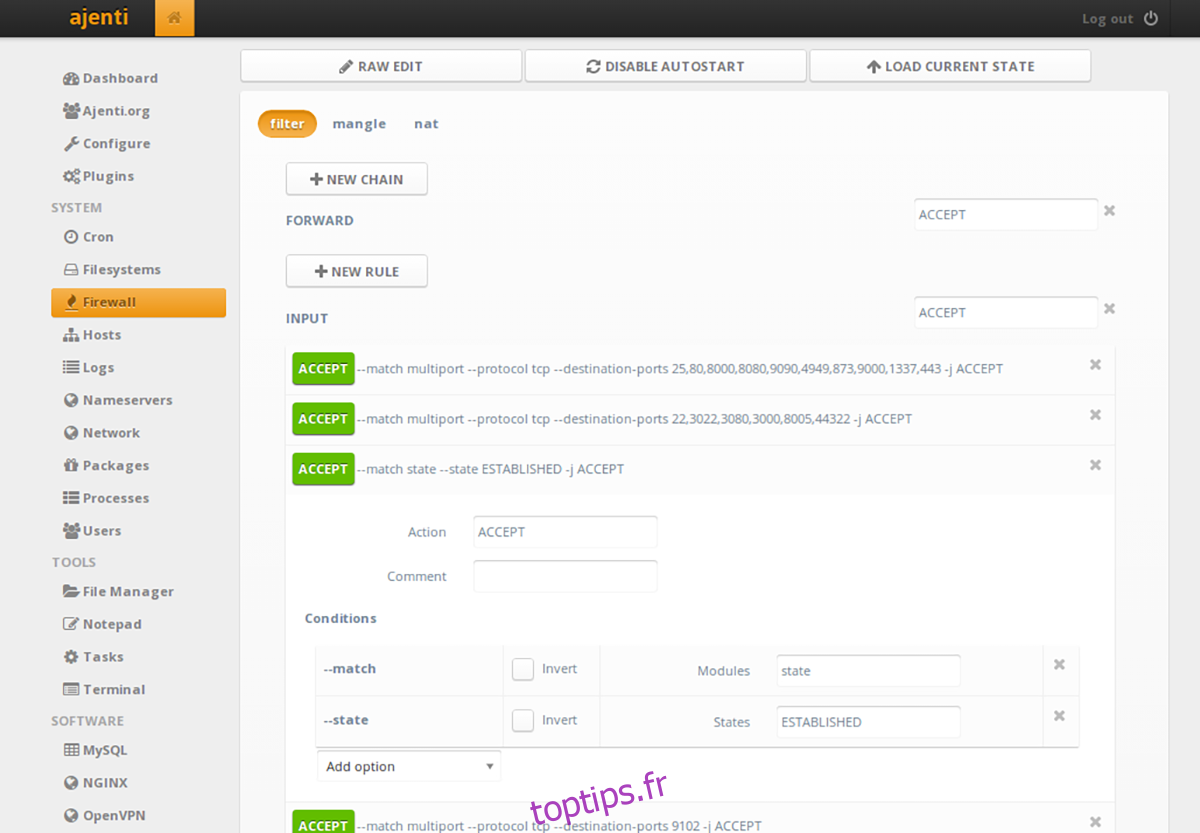
Table des matières
Installation automatique
La meilleure façon de faire fonctionner Ajenti sur votre serveur Ubuntu est d’utiliser le script d’installation automatique fourni dans la documentation Ajenti. Le script est écrit en Bash, détectera automatiquement votre système d’exploitation et s’occupera de tout sur le système d’exploitation afin que l’utilisateur n’ait pas à le faire.
Pour démarrer l’installation, vous devrez installer Curl sur Ubuntu Server. Curl est utilisé pour télécharger et exécuter le script sur Ubuntu Server. Lancez une fenêtre de terminal, connectez-vous au serveur Ubuntu via SSH. Ou asseyez-vous physiquement sur le serveur et utilisez la console TTY.
Une fois que vous avez ouvert la fenêtre du terminal et prête à l’emploi, exécutez la commande apt install pour installer le package « curl » sur votre configuration de serveur Ubuntu.
sudo apt install curl
En entrant la commande ci-dessus, Ubuntu Server vous demandera votre mot de passe. Saisissez-le à l’aide du clavier. Ensuite, appuyez sur la touche Entrée pour confirmer et sur Y pour installer le package.
Une fois l’application Curl installée, il est temps d’exécuter le script d’installation automatique. Vous devrez exécuter ce script en tant que root car il a besoin d’accéder aux fichiers système.
curl https://raw.githubusercontent.com/ajenti/ajenti/master/scripts/install.sh | sudo bash -s -
Le script d’installation d’Ajenti est automatique et ne devrait prendre que quelques minutes. Regardez le terminal pendant qu’il télécharge et configure Ajenti sur Ubuntu Server.
Une fois l’installation terminée, Ajenti est prêt à être configuré. Ouvrez un nouvel onglet de navigateur Web et entrez l’URL pour accéder à l’interface utilisateur Web pour Ajenti.
HTTP://YOUR_UBUNTU_SERVER_IP_ADDRESS_OR_HOSTNAME:8000
Installation manuelle
Si vous préférez avoir un contrôle plus précis sur l’installation d’Ajenti sur Ubuntu Server, ou si le script d’installation ne fonctionne pas, l’installation manuelle est la meilleure façon de procéder.
Pour configurer Ajenti via l’installation manuelle, commencez par lancer une fenêtre de terminal, connectez-vous au serveur Ubuntu via SSH (ou console TTY). Ensuite, utilisez le terminal pour activer le référentiel de logiciels « Univers ».
sudo add-apt-repository universe
Ensuite, exécutez la commande apt update pour actualiser les sources logicielles d’Ubuntu Server.
sudo apt update
Après la commande de mise à jour, il est temps d’installer les dépendances Ajenti pour Ubuntu Server. Ces packages doivent être installés, sinon l’application ne fonctionnera pas correctement.
sudo apt-get install build-essential python3-pip python3-dev python3-lxml libssl-dev python3-dbus python3-augeas python3-apt ntpdate
En suivant les dépendances, installez tous les plugins Python pour Ajenti.
sudo pip3 install ajenti-panel ajenti.plugin.ace ajenti.plugin.augeas ajenti.plugin.auth-users ajenti.plugin.core ajenti.plugin.dashboard ajenti.plugin.datetime ajenti.plugin.filemanager ajenti.plugin.filesystem ajenti.plugin.network ajenti.plugin.notepad ajenti.plugin.packages ajenti.plugin.passwd ajenti.plugin.plugins ajenti.plugin.power ajenti.plugin.services ajenti.plugin.settings ajenti.plugin.terminal.
Lorsque tous les plugins Python sont configurés, Ajenti est prêt à fonctionner sur Ubuntu Server. À partir de là, ouvrez un nouvel onglet de navigateur Web et accédez à l’URL ci-dessous.
HTTP://YOUR_UBUNTU_SERVER_IP_ADDRESS_OR_HOSTNAME:8000
Configuration d’Ajenti sur le serveur Ubuntu
L’utilisation d’Ajenti sur Ubuntu Server nécessite de connaître le mot de passe root. Malheureusement, Ubuntu désactive le mot de passe root par défaut pour des raisons de sécurité. Pour réactiver le mot de passe root sur votre système Ubuntu, procédez comme suit.
Tout d’abord, ouvrez une fenêtre de terminal et connectez-vous à votre machine via SSH. Ou asseyez-vous physiquement sur votre serveur et utilisez la console TTY. Ensuite, une fois que vous avez accès au shell du terminal, utilisez la commande sudo -s pour vous connecter à root.
sudo -s
Une fois que vous vous êtes connecté à votre compte à l’aide de sudo -s, utilisez la commande passwd pour indiquer à Ubuntu que vous souhaitez modifier le mot de passe. Ensuite, entrez votre nouveau mot de passe root. Assurez-vous que ce mot de passe est mémorisable et sécurisé.
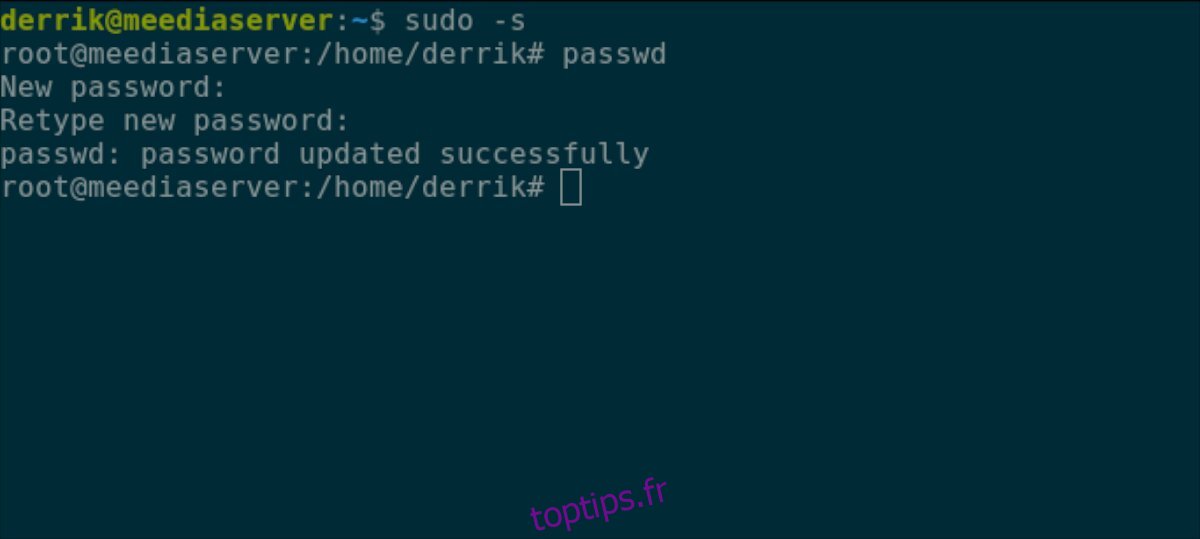
passwd
Avec le mot de passe root défini, procédez comme suit pour vous connecter. Tout d’abord, accédez à l’URL ci-dessous dans votre navigateur Web préféré. Ensuite, tapez « root » dans la zone de nom d’utilisateur et le mot de passe root dans la zone de mot de passe. Enfin, sélectionnez « Connexion » pour vous connecter à votre compte.
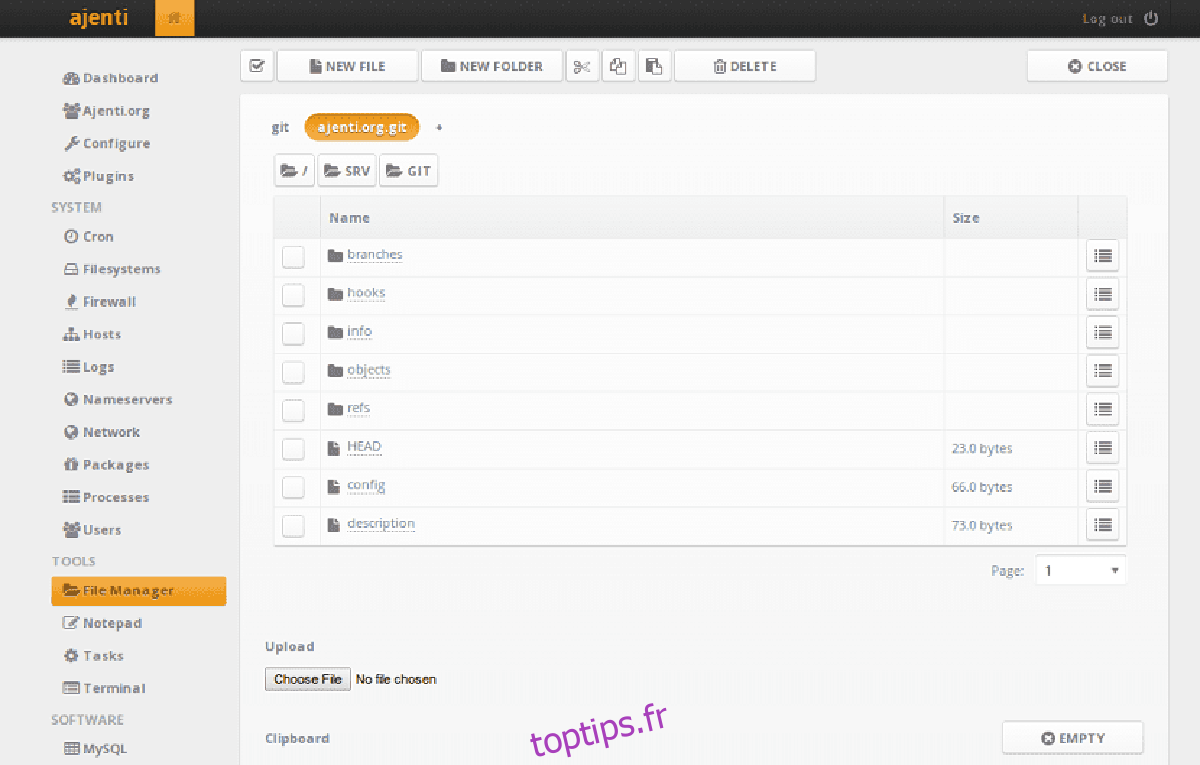
HTTP://YOUR_UBUNTU_SERVER_IP_ADDRESS_OR_HOSTNAME:8000
Une fois connecté, Ajenti affichera le tableau de bord. Dans le tableau de bord Ajenti, vous verrez des informations précieuses pour Ubuntu Server. Des informations telles que le nombre de cœurs actifs, l’utilisation du processeur, la disponibilité, l’utilisation du disque et l’utilisation de la RAM. De plus, si vous sélectionnez le menu dans le coin supérieur droit, vous aurez accès au shell du terminal, au bloc-notes, au gestionnaire de packages, etc.